De VLC hemos hablado mucho ya en DesdeLinux, este artículo intenta reunir muchos de los tips que hemos publicado aquí ya y además, dar a conocer otras opciones ‘extras’ que VLC nos ofrece, pues no es un secreto que hoy en día VLC no es solo un reproductor multimedia, es mucho más.
1. Shndërroni videot në WebM dhe ngarkojini ato në YouTube
Në Windows ka mjete të pafundme për të shndërruar video nga një format në tjetrin, në Linux gjithashtu kemi disa, por nganjëherë kemi mjetin drejtë nesh që na ndihmon të bëjmë atë që duam, kur konvertimin e videos është VLC që mundemi e bëjnë jetën më të lehtë. Tashmë Pablo (Le të përdorim Linux) na shpjegoi se si ta bëjmë këtë: Si të ktheni videot në formatin WebM (dhe t'i ngarkoni ato në YouTube)
2. Shndërroni videot në formate të tjera
Kjo është diçka mjaft e dukshme, por është mirë të mos lini asgjë për të thënë dhe përkundrazi, ta thoni atë.
Nëse dëshironi të konvertoni një video në një format tjetër, procedura është pothuajse identike me atë të shpjeguar në postimin e mëparshëm të Pablo, megjithatë e lë këtu:
1. Hapni VLC dhe shtypni Ctrl+R , kjo dritare do të shfaqet:
Aty do të shkojmë te butoni Shto ... përmes së cilës mund të kërkojmë videon që duam ta konvertojmë në një format tjetër. Sapo ta zgjedhim, opsionet e konvertimit do të aktivizohen, diçka e tillë do të shfaqet:
Kjo do të thotë, atje në Profile ne mund të specifikojmë në cilin format duam ta konvertojmë, si dhe mund të ndryshojmë parametrat (cilësia, etj.) Nëse duam përmes ikonës së preferencave, formatet që ajo sjell si parazgjedhje nuk janë të pakta:
Pastaj do të zgjidhnim në dosjen që duam që skedari i ri i konvertuar të jetë duke përdorur butonin shqyrtuar
3. Rregulloni barazuesin VLC
Cookie na tregoi tashmë për këtë në një artikull: 2 këshilla për VLC :
Nuk e di nëse ata kanë vërejtur që edhe kur modifikoni disa paravendosje të barazimit kur mbyllni dhe hapni përsëri ndryshimet nuk ruhen. Çfarë duhet të bëni është:
- Vizitë Mjetet »Preferencat» Të gjithë »Audio» Filtrat »Barazuesi
- Ku thote Paravendosja e barazuesit zgjidhni paravendosjen që dëshironi të përdorni, nuk ka asnjë ndryshim midis njërit dhe tjetrit. Vendos një me kufje.
- En Fitimi i bandës Duhet theksuar fitimi i secilës prej grupeve, teprica ia vlen.
- En Fitimi global mirë, çfarëdo që ata duan të vendosin atje.
- Ruani ndryshimet dhe rifilloni aplikacionin.
4. Më ndaloni të modifikoj vëllimin e PulseAudio
Një problem tjetër i vogël që më shqetëson shumë është vëllimi. Nëse e rrit nga VLC, e rrit edhe në PulseAudio, por nëse e zvogëloj, PulseAudio nuk e ul përsëri, djali i ... Ata që kanë ndodhur do të më kuptojnë.
Zgjidhja është shumë e lehtë.
- Vizitë Mjetet »Preferences »Audio
- En Moduli i Salida zgjedh Nga audha ALSA.
- En pajisje vë Parazgjedhur.
- Ruani dhe rifilloni.
5. Shkarkoni titra nga VLC
Ne mund të përdorim shtesën ose shtojcën VLSub për të shkarkuar automatikisht titrat. VLSub, lidhet automatikisht me OpenSubtitles.org dhe mbështet disa gjuhë, përfshirë sigurisht Spanjishten.
Për ta instaluar:
1. Ne shkarkojmë VLSub të kompresuar në zip
wget https://github.com/exebetche/vlsub/archive/master.zip
2. Ne e heqim nga zinxhiri:
unzip master.zip
3. Ne kopjojmë skedarin dosjen e quajtur vlsub-master në $ HOME / .local / share / vlc / lua / extensions / (në rast se dosja nuk ekziston, ne e krijojmë atë)
mkdir -p $ HOME / .local / share / vlc / lua / extensions cp -R vlsub-master $ HOME / .local / share / vlc / lua / extensions /
4. Pastaj mbetet të rindizni VLC dhe voila, do të shfaqet opsioni i mëposhtëm:
Unë e konsideroj këtë opsion veçanërisht të dobishëm, pasi më shpëton që të mos kërkoj me titra në Google për kapitullin e ri të një serie që po shkarkoj nga faqe të tilla si seri yonkies, ose direkt nga MediaFire ose të ngjashme.
6. Listat e dëgjimit të YouTube në VLC
Jlcmux tashmë na tregoi për këtë pikërisht në artikull: Listat e dëgjimit të Youtube në VLC.
Ne shkarkojmë shtojcën VLC që bën magjinë
Ne krijojmë dosjen / usr / share / vlc / lua / playlist /
Pasi të kemi shkarkuar skedarin LUA, do të duhet ta zhvendosim ose kopjojmë atë në shtegun: / usr / share / vlc / lua / playlist / nëse duam që shtojca të funksionojë për të gjithë përdoruesit, ose nëse e dëshironi vetëm për një përdorues. $ HOME / .local / share / vlc / lua / playlist /
sudo cp archivo.lua /usr/share/vlc/lua/playlist/playlist.lua
Pasi të keni kopjuar skedarin, thjesht hapni lexuesin dhe shkoni te Mesatar → Hedhja e rrjetit të hapur (Kombinimi i tastit Ctrl + N) dhe futni në fushën përkatëse adresën e listës së dëgjimit që duam të luajmë. Më e mira nga të gjitha është se ne mund ta ruajmë listën si një listë dëgjimi VLC, kjo në mënyrë që të mos duhet të kopjoni / ngjisni të njëjtën adresë pa pushim.
7. Kontrolloni VLC nga Android
Një tjetër këshillë e shkëlqyeshme që Pablo (Le të përdorimLinux) na la tashmë në një artikull:
1. Instalo Android Remote për VLC në pajisjen tuaj Android.
2. Në netbook, hapni VLC duke përdorur komandën e mëposhtme:
vlc --extraintf = luahttp - ekran i plotë --qt-start-minimizohet
Kjo lejon që VLC të kontrollohet në rrjet (wifi).
Possibleshtë e mundur të arrihet i njëjti rezultat nga ndërfaqja grafike VLC:
i. Hapni VLC dhe më pas Mjetet> Preferencat> Shfaq Cilësimet dhe kontrolloni opsionin Të gjithë.
ii. Ndërfaqja> Ndërfaqet kryesore dhe zgjidhni opsionet web e Lua interpretuese.
3. Që VLC të pranojë telekomandën, duhet të shtoni IP-në e pajisjes suaj Android në listën e IP-ve të mbështetura.
Hapni një terminal dhe ekzekutoni:
sudo nano /usr/share/vlc/lua/http/.hosts
Shtoni IP-në e pajisjes tuaj Android dhe ruajini ndryshimet.
5. Në fund, ekzekutoni aplikacionin Android VLC Remote në pajisjen tuaj Android dhe sigurohuni që ai zbulon mirë serverin VLC (në rastin tim, netbook).
Jo vetëm që do të jeni në gjendje të luani, të bëni pauzë, të rrisni / ulni volumin, etj. Përveç kësaj, ju do të jeni në gjendje të zgjidhni skedarin për të luajtur dhe ndryshuar listën e dëgjimit, të gjitha nga komoditeti i divanit tuaj.
8. Regjistroni desktopin tuaj (transmetimin e ekranit) me VLC
Për ta arritur këtë ne do të mbështetemi përsëri në opsionet që shfaqen kur shtypim Ctrl+R por skeda Kapni pajisjen:
Aty zgjedhim brenda Regjimi i kapjes «Desktop», duke qëndruar siç tregohet në imazhin e mëparshëm.
Pastaj klikojmë në Konverto / ruaj dhe do të na pyesë në cilën dosje duam ta ruajmë videon e regjistrimit nga desktopi ynë:
Aty do të shkojmë te butoni Fillimi dhe voila, ju do të regjistroni desktopin.
9. Dëgjoni radion (Tunein) përmes internetit me VLC
Pablo (përsëri LOL!) Bërë a postoni për këtë.
1. Shkarko skedar zip nga faqja zyrtare e shtojcës (mos shkarkoni skedarët e veçantë).
2. Zinxhironi skedarin e shkarkuar.
3. Kopjoni tunein.lua në ~ / .local / share / vlc / lua / sd (krijoni dosje inekzistente, nëse është e nevojshme)
4. Kopjoni radiotime.lua dhe streamtheworld.lua në play / .local / share / vlc / lua / playlist (krijoni dosje inekzistente, nëse është e nevojshme)
5. Në rast se dëshironi të përdorni Tunein duke përdorur emrin tuaj të përdoruesit (ky nuk është një hap i detyrueshëm): ndryshoni emrin e përdoruesit dhe fjalëkalimin në skedarin tunein.lua. Ku thotë:
local __username__ = "diegofn"
local __password__ = "password"
… Zëvendësoni "diegofn" dhe "fjalëkalimin" duke përdorur detajet e llogarisë tuaj.
6. Hapni VLC dhe shkoni te Go to View - Playlist. Zgjero artikullin «Internet». Do të shfaqet një artikull i quajtur TuneIn Radio.
7. Mbetet vetëm të lundroni nëpër dosjet brenda Tunein. Importantshtë e rëndësishme të theksohet se mund të duhen disa sekonda për të shkarkuar listat e dëgjimit, në varësi të shpejtësisë së lidhjes suaj të Internetit.
10. Dëgjoni muzikë nga terminali me VLC
Në këtë rast ishte Elav ai që shpjegoi si ta arrijmë këtë:
Ne hapim një terminal dhe vendosim:
cvlc --extraintf ncurses /home/usuario/Musica/Album/*.mp3
Siç mund ta shihni në imazhin që fillon këtë postim, ne mund të shohim të gjitha këngët që zgjedhim në një album. Për të kapërcyer këngën ne përdorim çelësin N, të kthehem, çelësi P.
11. Fund!
Epo, kjo ka qenë ajo.
Personalisht nuk kam dyshime që VLC aktualisht është lojtari më i plotë multimedial për Linux, megjithëse në përgjithësi përdor SMPlayer (më hap 1 sekondë më shpejt se VLC, jam paranojak për shpejtësinë e aplikacioneve hehe).
A dini ndonjë këshillë tjetër për VLC? A ka qenë artikulli i dobishëm për ju?
të fala
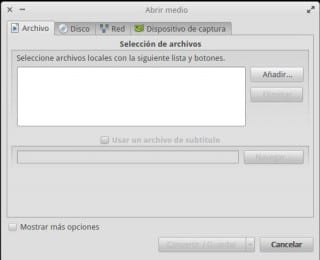
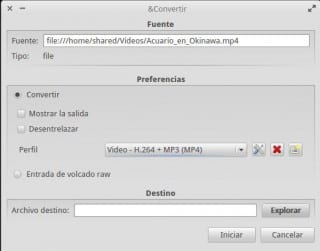
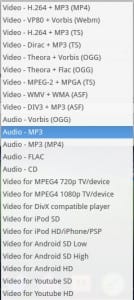
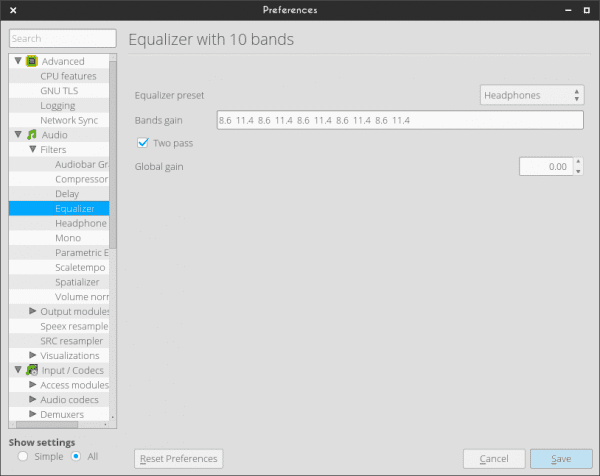
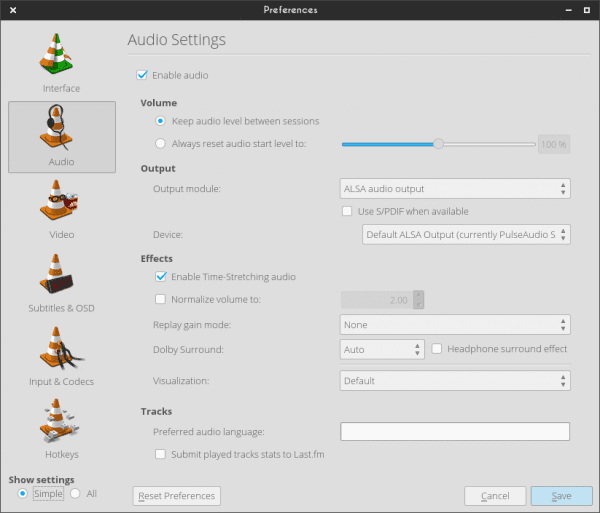

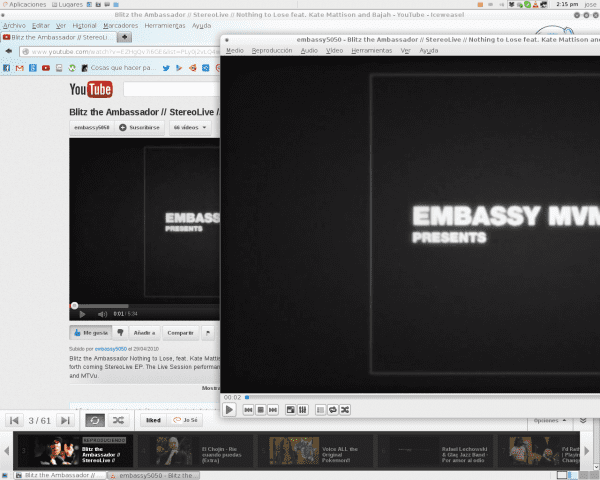


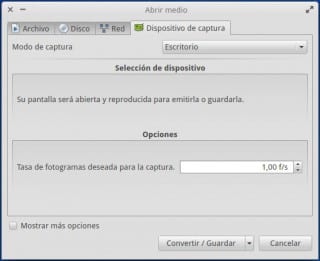

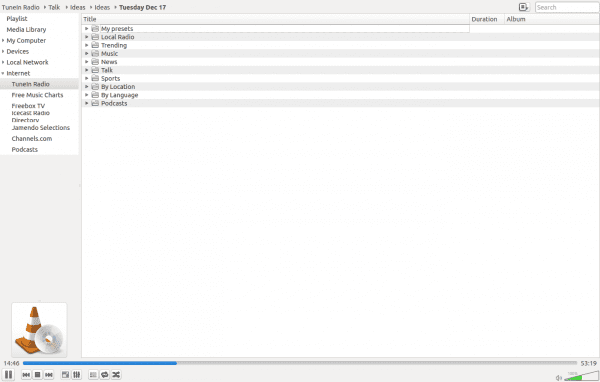
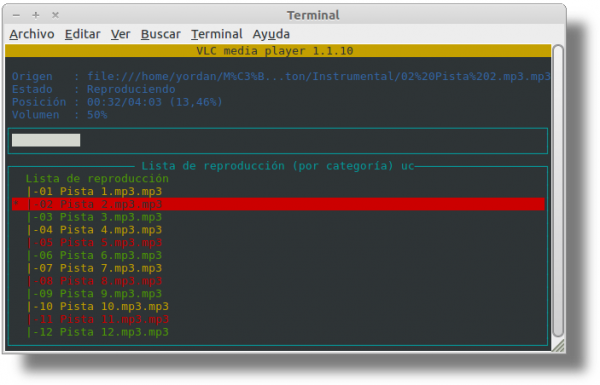
Shkëlqyeshëm [/ mënyra Mr Burns]
Disa gjëra nuk i dija, më kanë ardhur si perlat
Great!
Faleminderit bro
Artikull i jashtëzakonshëm ...
Faleminderit shumë për komentin, postimi pak i gjatë por shpresoj se ia vlejti
I shkëlqyer
E vërteta nuk ishte as gjysma e asaj që bën VLC
Playlist-i në youtube mendoj se është i shkëlqyeshëm
Faleminderit për informacionin
Shumë e dobishme! 🙂
Faleminderit për informacionin, disa funksione që nuk i dija.
Pershendetje
Një artikull shumë i plotë dhe thelbësor. Faleminderit.
Këshilla të shkëlqyera! Ai me titra do të përdoret tani e tutje.
Faleminderit për ndarjen e tyre.
Përshëndetje.
Smplayer është shumë më i mirë kur bëhet fjalë për shkarkimin e titrave. Nëse e përdorni shumë ju përshtatet.
Artikull i shkëlqyeshëm, nuk i dija të gjitha ato funksione të vlc, e përdor vetëm për të riprodhuar .. por me këtë vlerësoj më shumë vlc ..
regards
Artikull shume i mire. VLC është një nga ato aplikacione që janë aq të mira saqë janë bërë themelore për përdoruesit e Güindous ose Mac. Këto këshilla janë praktike për të gjithë.
Shkelqyeshem
Artikull i shkëlqyeshëm, tregon se ju merreni shumë me VLC, pa më bezdisur, gjej rastin të këshillohem sepse videot në mkv dhe rmvb janë të prera, si me spote dhe audio dhe video të pakoordinuar.
Si të dhëna, u përpoqa me SMplayer dhe gjithçka ishte në rregull, si dhe me shoferë falas dhe më pas të pronarit. Faleminderit dhe te fala.
vlc ka shume funksione por persa i perket rishikimit te videos mplayer2 dhe mpv jane me te mira (vlc per disa arsye ka probleme me mkv)
faleminderit për këshillën, duke kërkuar në internet, me sa duket nuk jam i vetmi me probleme me MKV në VLC.
përshëndetje.
lista e YouTube është e re, por nëse e dini që mund të luani video pa përdorur shtojcën, opsioni "hap rrjetin e hapur"
të fala
madje nuk merret parasysh gjithçka që mund të bëjë një media player i thjeshtë.
Duartrokitje, duartrokitje, duartrokitje… shkëlqyeshëm! 🙂
Perqafo! Paul.
Shume mire!
Unë nuk i dija këto shtojca të dobishme!
Kjo e mirë më duket se ju duhet të shihni video me një akordues tv sigurisht që nëse keni uan që mund të bëhet me PVR kur keni instaluar një e njeh atë dhe ju mund të shihni ose kapni videot me të.
Brohoritje !.
Një që kam provuar kohët e fundit, nuk e di nëse është i dobishëm, por ky kurioz, ndoshta duke e kombinuar atë me kontrollin për Android http://totaki.com/poesiabinaria/2013/12/stream-de-lo-que-se-oye-por-nuestros-altavoces-con-vlc-y-pulseaudio/
Kam albume nga Enigma, Gregorian, Tiësto, Armin van Buuren ... të cilat karakterizohen nga mungesa e pauzave mes pista dhe pista. Pyetja është se si mund ta bëj VLC të respektojë atë karakteristikë për mua? Ndodh që një kërcim të dëgjohet kur shkoni nga një pistë në tjetrën (dhe kjo është arsyeja pse unë nuk kam kaluar plotësisht në VLC).
E vërteta është se unë e dua VLC. Thingshtë gjëja e parë që instaloj kur provoj shpërndarjen e linux… Unë do të doja të bëja një pyetje për të parë nëse dikush ka një përgjigje. A ekziston një mundësi për të fikur kompjuterin kur mbaron luajtja? nëse jo, a ka ndonjë lojtar linux që e ka këtë mundësi?
Përshëndetje, urime dhe Gëzuar Krishtlindjen të gjithëve!
Artikull shumë i mirë, shumë mirë i shpjeguar, nuk kisha ide se vlc dha kaq shumë lojë. Mund të ketë që ai gjithashtu ka funksionin për mbështetjen e DLNA?
Urime dhe faleminderit shumë.
Unë jam duke përdorur VLC si një video, audio dhe radio player të tilla si shoutcast.
në tastierë dhe titra .. Ham !!
Përshëndetje e mrekullueshme për atë artikull dhe po gjithashtu, disa gjëra që nuk i dija dhe ato që më pëlqyen më shumë ishin 1: nëntitujt 😀 dhe kontrolli me qelizën vlc që provova dhe më duket i mrekullueshëm ee
të fala
E vetmja gjë që VLC-së i mungon është një dyqan në internet për tu afruar pak me iTunes.